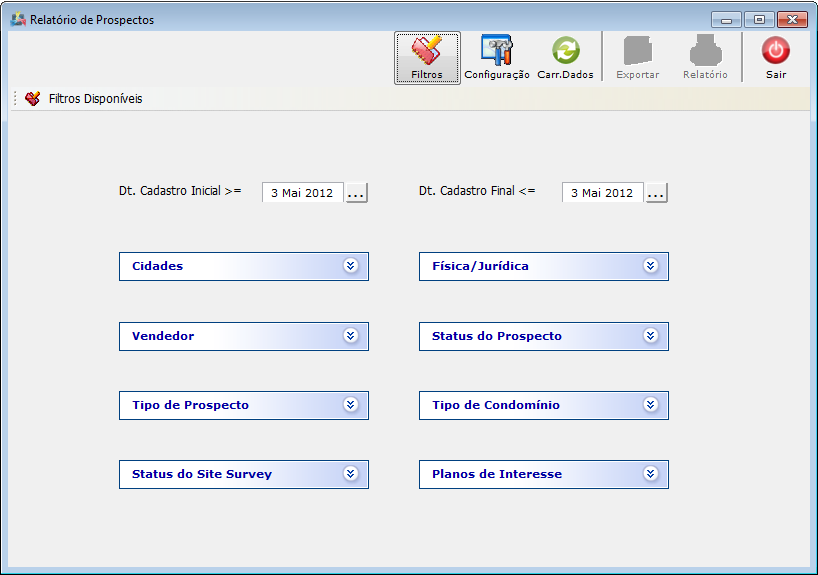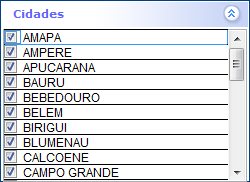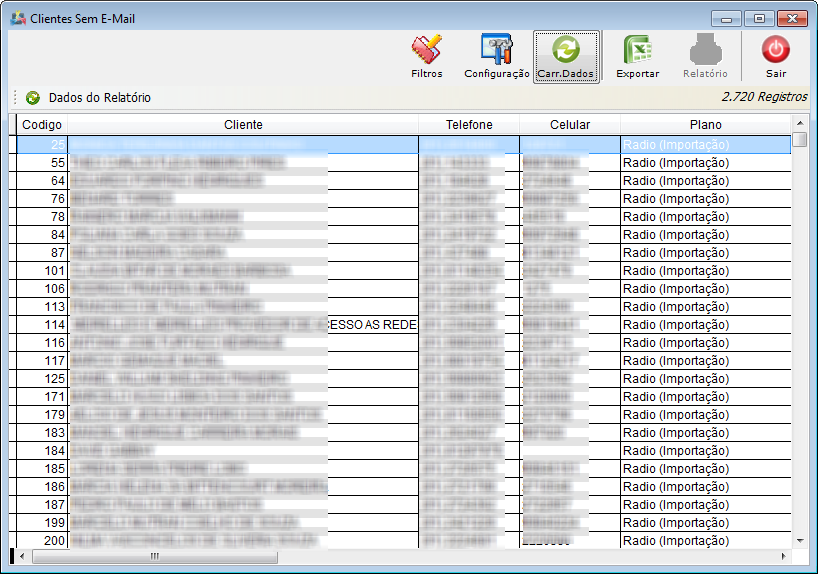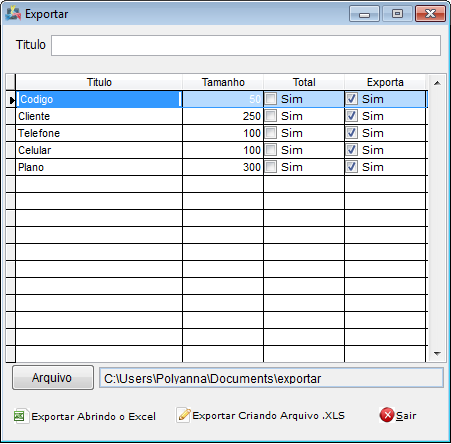Mudanças entre as edições de "ModuloDesktopRelProspecto"
| Linha 16: | Linha 16: | ||
| − | 1.1) Caso queira realizar filtro cidades | + | 1.1) Caso queira realizar filtro cidades, vendedor, tipo de prospecto, ''status'' do site survey, física/jurídica, ''status'' do prospecto, tipo de condomínio e planos de interesse. |
| − | vendedor | ||
| − | tipo de prospecto | ||
| − | status do site survey | ||
| − | |||
| − | status do prospecto | ||
| − | tipo de condomínio | ||
| − | planos de interesse | ||
Edição das 16h46min de 18 de maio de 2012
Relatório de Prospectos
Obs: Os campos com título em NEGRITO são de preenchimento obrigatório.
1) Na tela "Relatório de Prospectos", é possível definir os filtros, configurar a exibição da busca, exportar e gerar relatórios dos dados exibidos pela busca.
1.1) Caso queira realizar filtro cidades, vendedor, tipo de prospecto, status do site survey, física/jurídica, status do prospecto, tipo de condomínio e planos de interesse.
1.1.1) Caso queira realizar o filtro por "Ativo/Inativo", expanda a lista abaixo e marque as opções:
1.1.1.1) Caso queira selecionar todas as opções, clique com o botão direito do mouse e após, selecione a opcão "Selecionar todos".
1.1.1.2) Caso queira desselecionar todas as opções, clique com o botão direito do mouse e após, selecione a opcão "Desselecionar Todos".
1.1.1.3) Caso queira inverter seleção, clique com o botão direito do mouse e após, selecione a opcão "Inverter Seleção".
1.1.2) Caso queira realizar o filtro por "Cidade", expanda a lista abaixo e marque as opções:
1.1.2.1) Caso queira selecionar todas as opções, clique com o botão direito do mouse e após, selecione a opcão "Selecionar todos".
1.1.2.2) Caso queira desselecionar todas as opções, clique com o botão direito do mouse e após, selecione a opcão "Desselecionar Todos".
1.1.2.3) Caso queira inverter seleção, clique com o botão direito do mouse e após, selecione a opcão "Inverter Seleção".
1.1.3) Apos definir o filtro, selecione a opção "Carr. Dados" e exibirá a tela "Dados do Relatório".
1.1.3.1) Na tela "Dados do Relatório", é possível exportar os dados ou gerar um relatório.
Obs.: A opção "Relatório" só ficará ativa caso exista relatório para este ícone.
1.1.3.1.1) Caso queira exportar, selecione a opção "Exportar" que exibirá a tela "Exportar".
1.1.3.1.1.1) Na tela "Exportar", informe:
Obs.: Na opção "Exportar abrindo o Excel", é necessário que o usuário tenha instalado o office em sua máquina.
- No campo "Título": É o título interno antes de exibir os dados da planilha.
- Na coluna "Título", "Tamanho", : São exibidos os títulos dos campos, conforme a configuração de exibição no item ??.
- Na coluna "Tamanho": São exibidos conforme a con...
1.2) Caso queira configurar a exibição dos dados do relatório, selecione a opção "Configuração" que exibirá a tela "Configuração".
1.2.1) Na tela "Configuração" é possível,
- Alterar o tamanho do campo, o formato